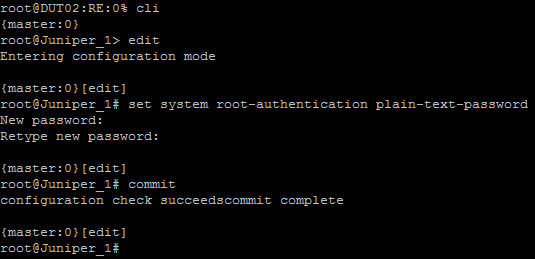Cara Reset Password Juniper JunOS
Pada artikel ini, kami akan membahas cara reset atau mengganti password root pada perangkat Juniper JunOS. Sebelum memulai, penting untuk memahami apa itu Juniper dan produk-produk yang mereka tawarkan.
Juniper Networks, Inc. adalah perusahaan teknologi informasi yang berpusat di Sunnyvale, California. Perusahaan ini dikenal dengan produk-produk jaringan IP (Internet Protocol) seperti router dan switch. Juniper bekerja sama dengan berbagai perusahaan besar dalam menyediakan solusi jaringan IP/MPLS (Multiprotocol Label Switching) untuk pelanggan mereka.
Produk utama dari Juniper meliputi router seri T, M, E, MX, dan J, switch Ethernet EX-series, serta perangkat optimasi WAN WX-series. Mereka juga menawarkan perangkat untuk Session & Resource Control (SRC).
Pada kesempatan kali ini, kita akan fokus pada cara mengatur atau mengganti password root pada perangkat Juniper JunOS, seperti pada switch atau router. Proses ini penting untuk meningkatkan keamanan perangkat Anda. Dengan melakukan reset password, Anda dapat mencegah akses yang tidak sah dan memastikan konfigurasi perangkat tetap aman.
Jika Anda telah melakukan reset ke default, Anda akan dapat login ke perangkat dengan username ‘root’ tanpa password. Namun, Anda tidak akan dapat melakukan perubahan konfigurasi sebelum Anda mengatur password root. Jika Anda mencoba melakukan konfigurasi tanpa password, Anda mungkin akan mendapatkan pesan kesalahan seperti “Missing mandatory statement: ‘root-authentication’ error: configuration check-out failed: (missing statements)”. Hal ini menunjukkan bahwa Anda perlu menetapkan password root untuk melanjutkan.
Cara Mengatur atau Mengganti Password Root
Berikut adalah langkah-langkah untuk mengatur atau mengganti password root pada Juniper JunOS:
- Login ke perangkat Anda dengan username ‘root’.
- Masuk ke mode konfigurasi dengan perintah
configure. - Gunakan perintah berikut untuk mengatur password root:
1set system root-authentication plain-text-password - Ikuti instruksi untuk memasukkan password baru.
- Simpan konfigurasi dengan perintah
commit.
Sebagai tambahan, untuk memperkuat keamanan, Anda dapat membatasi akses root dari remote dengan menggunakan perintah berikut:
|
1 |
set system services ssh root-login deny |
Atau, untuk menonaktifkan akses telnet remote:
|
1 |
set system services telnet root-login deny |
Di bawah ini adalah screenshot dari Juniper EX4200-48T yang menampilkan cara mengatur/mengganti password root pada Juniper switch maupun router:
Dengan mengikuti langkah-langkah di atas, Anda dapat dengan mudah mengatur atau mengganti password root pada perangkat Juniper JunOS dan memastikan perangkat Anda tetap aman. Semoga panduan ini membantu Anda dalam mengelola perangkat Juniper dengan lebih efektif.